Đổi tên file trên máy tính là một thao tác cơ bản nhưng vô cùng quan trọng, giúp bạn tổ chức và quản lý dữ liệu hiệu quả hơn. Bài viết này sẽ hướng dẫn bạn cách đổi tên file trên máy tính một cách nhanh chóng và dễ dàng với nhiều hệ điều hành khác nhau.
Bạn có biết việc đổi tên file không chỉ giúp bạn dễ dàng tìm kiếm mà còn tối ưu hóa khả năng tìm kiếm của Google đối với các file trên website của bạn? Việc đặt tên file rõ ràng, bao gồm từ khóa liên quan, là một yếu tố quan trọng trong SEO. Ví dụ, nếu bạn có một hình ảnh sản phẩm máy phát điện, hãy đặt tên file là “may-phat-dien-ha-noi-gia-re.jpg” thay vì “IMG_1234.jpg”. cài máy in cho laptop cũng quan trọng không kém việc đặt tên file đúng cách, giúp bạn in ấn tài liệu dễ dàng.
Đổi Tên File Trên Windows
Trên hệ điều hành Windows, có rất nhiều cách để đổi tên file. Dưới đây là một số phương pháp phổ biến:
- Cách 1: Chọn file cần đổi tên, nhấn F2, nhập tên mới và nhấn Enter.
- Cách 2: Chọn file, click chuột phải, chọn Rename, nhập tên mới và nhấn Enter.
- Cách 3: Chọn file, click chuột phải, chọn Properties, trong tab General, sửa tên file trong ô File name và nhấn OK.
Đổi Tên File Trên macOS
Đối với người dùng macOS, việc đổi tên file cũng đơn giản không kém. Bạn có thể thực hiện theo các bước sau:
- Chọn file cần đổi tên.
- Nhấn Enter hoặc click chuột vào tên file.
- Nhập tên file mới và nhấn Enter.
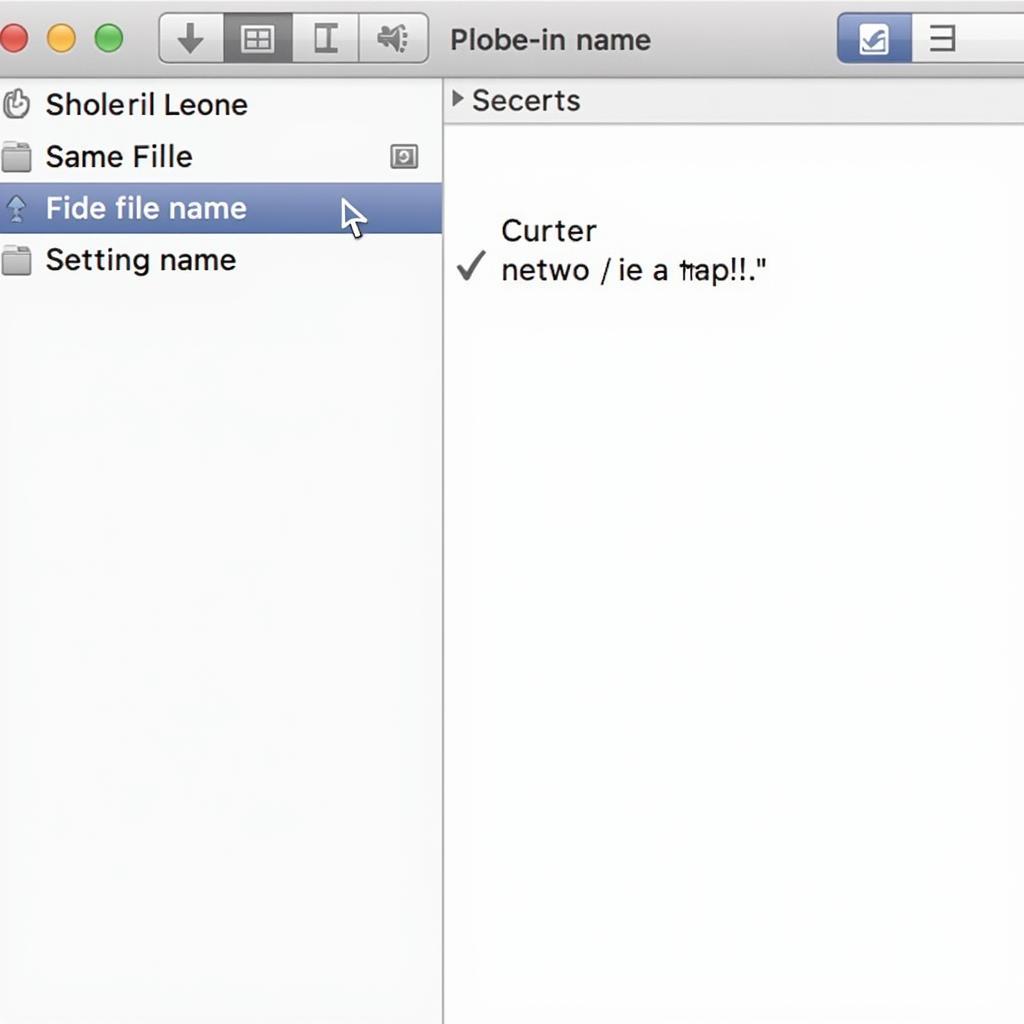 Đổi tên file trên macOS
Đổi tên file trên macOS
Đổi Tên Nhiều File Cùng Lúc
Việc đổi tên nhiều file cùng lúc sẽ giúp bạn tiết kiệm rất nhiều thời gian. Dưới đây là cách thực hiện trên cả Windows và macOS:
- Windows: Chọn tất cả các file cần đổi tên, nhấn F2, nhập tên mới. Windows sẽ tự động đánh số thứ tự cho các file.
- macOS: Chọn tất cả các file, click chuột phải, chọn Rename. Bạn có thể chọn thêm các tùy chỉnh như thay thế văn bản, thêm văn bản hoặc định dạng.
tải trò chơi trên máy tính và quản lý các file trò chơi đã tải xuống là một việc cần thiết để máy tính của bạn hoạt động hiệu quả.
Mẹo Đặt Tên File Hiệu Quả
Một số mẹo nhỏ giúp bạn đặt tên file hiệu quả:
- Sử dụng tên ngắn gọn, dễ hiểu, phản ánh nội dung file.
- Tránh sử dụng ký tự đặc biệt.
- Sử dụng dấu gạch ngang (-) để phân cách các từ.
- Đặt tên file theo một quy tắc nhất quán.
Tại Sao Phải Đổi Tên File?
Việc đổi tên file không chỉ giúp bạn dễ dàng quản lý dữ liệu mà còn giúp cho việc tìm kiếm thông tin trở nên nhanh chóng và chính xác hơn. Đặc biệt, trong công việc, việc đặt tên file theo một chuẩn nhất định sẽ giúp cho việc trao đổi thông tin giữa các thành viên trong nhóm trở nên thuận tiện hơn. Việc cách cài hình nền máy tính win 10 cũng giúp bạn cá nhân hóa máy tính và dễ dàng tìm kiếm các ứng dụng trên màn hình.
Ông Nguyễn Văn A, chuyên gia IT tại Máy Phát Điện Hà Nội, cho biết: “Việc đổi tên file đúng cách giúp tối ưu hóa hệ thống lưu trữ và tăng hiệu suất làm việc.”
Kết luận
Cách đổi tên file trên máy tính rất đơn giản và dễ thực hiện. Hy vọng bài viết này đã cung cấp cho bạn những thông tin hữu ích về cách đổi tên file trên máy tính. Hãy áp dụng những mẹo nhỏ này để quản lý dữ liệu của bạn một cách hiệu quả hơn. chỉnh sửa hình ảnh trên máy tính cũng là một thao tác cần thiết để tối ưu hóa kích thước và chất lượng ảnh, tương tự như việc đổi tên file để tối ưu hóa việc quản lý.
FAQ
-
Tôi có thể đổi tên nhiều file cùng lúc trên máy tính không?
- Có, bạn có thể đổi tên nhiều file cùng lúc trên cả Windows và macOS.
-
Tôi nên sử dụng ký tự nào để phân cách các từ trong tên file?
- Nên sử dụng dấu gạch ngang (-) để phân cách các từ trong tên file.
-
Tại sao tôi không nên sử dụng ký tự đặc biệt trong tên file?
- Một số ký tự đặc biệt có thể gây ra lỗi khi lưu trữ hoặc chia sẻ file.
-
Đổi tên file có ảnh hưởng đến nội dung bên trong file không?
- Không, đổi tên file không ảnh hưởng đến nội dung bên trong file.
-
Tôi có thể sử dụng tiếng Việt để đặt tên file không?
- Có, bạn có thể sử dụng tiếng Việt để đặt tên file.
-
Có phần mềm nào hỗ trợ đổi tên file hàng loạt không?
- Có, có nhiều phần mềm hỗ trợ đổi tên file hàng loạt.
-
Đổi tên file có ảnh hưởng đến đường dẫn của file không?
- Chỉ ảnh hưởng đến tên file, không ảnh hưởng đến đường dẫn thư mục chứa file.
Các tình huống thường gặp câu hỏi:
- Tình huống 1: Không thể đổi tên file hệ thống. Giải pháp: Kiểm tra quyền truy cập của bạn.
- Tình huống 2: Tên file quá dài. Giải pháp: Rút ngắn tên file.
- Tình huống 3: File đang được sử dụng. Giải pháp: Đóng ứng dụng đang sử dụng file.
Gợi ý các câu hỏi khác, bài viết khác có trong web.
Bạn có thể tìm hiểu thêm về cài máy in lbp 251dw.


